Оглавление
Все люди разные, но у нас есть что-то общее. Кто не забывал важные детали телефонного разговора? Или перед серьезным звонком не думал: «записать бы». Теперь у владельцев iPhone есть такая возможность. Причем без установки сторонних программ. Рассказываем, какие iPhone записывают телефонный звонок и что для этого нужно делать.
Запись телефонного звонка в iOS 18.1 – просто находка для тех, кто созванивается с большим количеством людей. Например, в сфере продаж, недвижимости, маркетинга. Или в журналистике, когда автор берет интервью или комментарий по телефону. Все это помогает зафиксировать детали и при необходимости вернуться к ним.
Какие iPhone поддерживают запись звонков
Возможность записать беседу по телефону на iPhone появилась с выходом iOS 18.1. Раньше пользователям приходилось искать альтернативу. Например, использовать сторонние программы. Или включать громкую связь и активировать диктофон на Apple Watch или других гаджетах. Но теперь эта функция – часть встроенного функционала. Которая, кстати, доступна вне зависимости от языка системы.
Итак, чтобы записать звонок в iOS 18, вам понадобится:
- iPhone XS (выпущенный в 2018 году) или более актуальная модель, включая iPhone 16e;
- версия iOS 18.1 или новее.
А вот чтобы перевести запись звонка в текст (транскрибировать), вам нужен смартфон с поддержкой Apple Intelligence:
- iPhone 15 Pro, iPhone 15 Pro Max;
- iPhone 16, iPhone 16 Plus, iPhone 16 Pro, iPhone 16 Pro Max;
- iPhone 16e.
Что можно и нельзя делать с записью телефонного звонка?
Вы можете переслушать запись, отправить ее собеседнику, сохранить в iCloud для доступа с других устройств Apple. А также «законспектировать» ее, транскрибируя аудио в текст.
❗️Имейте в виду: в большинстве стран передача записи третьим лицам без согласия собеседника – это правонарушение, за которое предусмотрен штраф. Даже если вы отправили файл близким друзьям или родственникам. Еще хуже, если эти третьи лица разгласят информацию, содержащуюся в записи, и это приведет к убыткам или навредит репутации собеседника. В таком случае человек может потребовать компенсацию. А в некоторых государствах запись частных звонков и вовсе запрещена.
Как включить запись звонков на iPhone
В первую очередь убедитесь, что обновились до iOS 18.1 или новее. По умолчанию функция записи отключена, поэтому для начала ее нужно активировать. Для этого:
- перед телефонным разговором перейдите в «Настройки»;
- прокрутите вниз до пункта «Приложения»;
- в списке выберите «Телефон» и активируйте «Запись вызова». Отключить опцию можно таким же образом.
Важно: на данный момент нельзя записать звонок в Египте, Турции, ОАЭ, странах Европейского союза и некоторых других государствах.
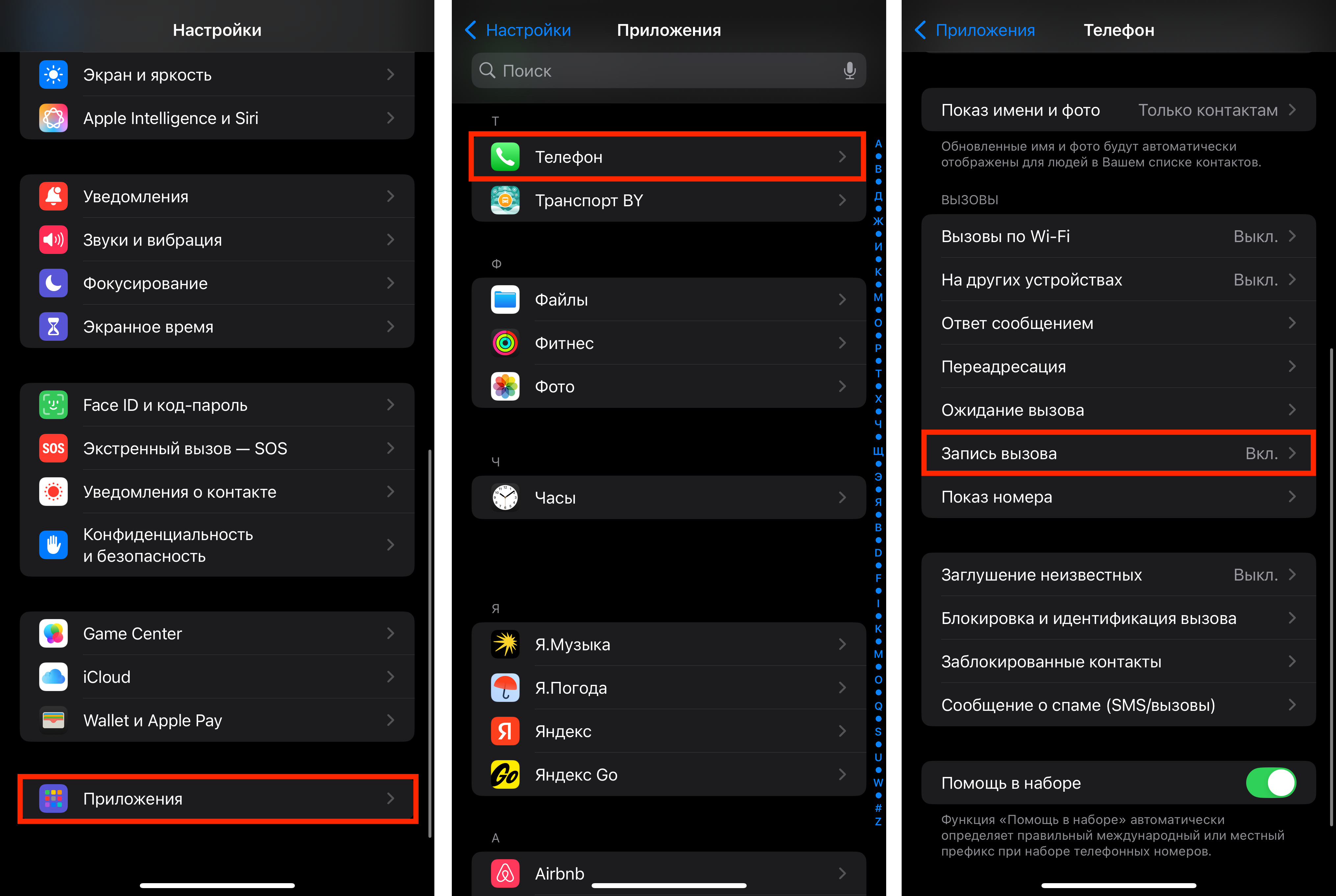
Как начать запись звонка на iPhone
Возможность записи появится только после соединения с абонентом, когда побегут секунды. Обратите внимание: и вы, и ваш собеседник, услышите голос, который сообщит, что ведется запись разговора. Убрать это уведомление нельзя как при звонках между iPhone, так и с iPhone на Android-смартфоны.
Чтобы записать звонок на iPhone:
- позвоните кому-нибудь или примите входящий вызов;
- после установки соединения в верхнем левом углу появится кнопка, напоминающая аудиодорожку, – тапните на нее. Пойдет обратный 3-секундный отсчет на случай случайного нажатия. После его окончания вы услышите аудиопредупреждение, после которого начнется запись
- в процессе на экране вашего iPhone появится индикатор записи. Вы также сможете делать заметки прямо во время разговора;
- завершить запись можно двумя способами: нажать «Стоп» (и тогда система оповестит вас и собеседника об окончании) или просто положить трубку.
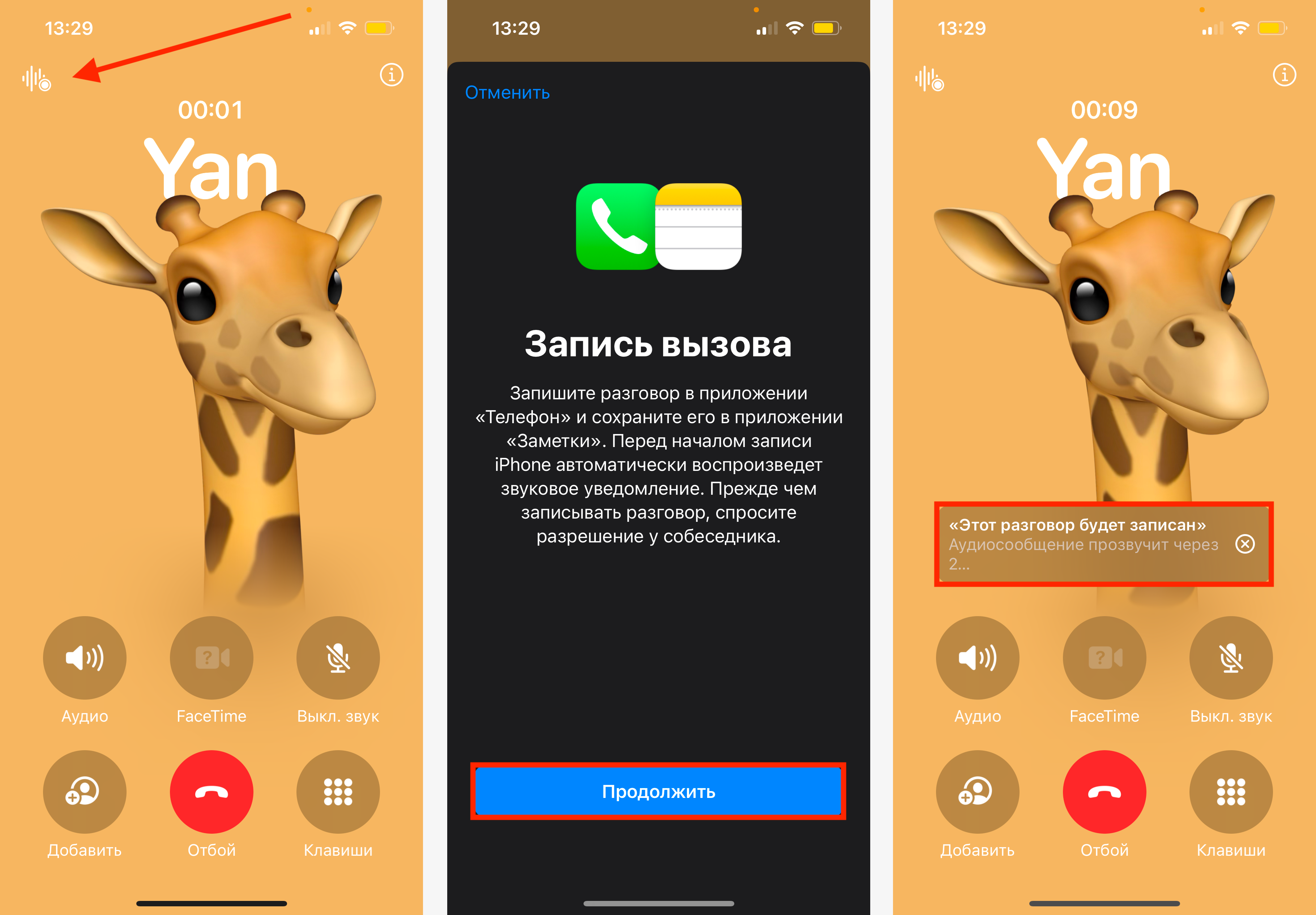
Где посмотреть запись звонка в iOS 18
Итак, с тем, как записать звонок на iPhone, разобрались. Но где же искать эту запись? Она будет храниться в папке «Записи вызовов» в программе «Заметки». Для каждого нового записанного телефонного разговора будет создаваться отдельная заметка.
Там же вы сможете посмотреть текстовую расшифровку записи. Но только в некоторых регионах и пока только на английском языке. И при условии, что ваша модель iPhone поддерживает Apple Intelligence.
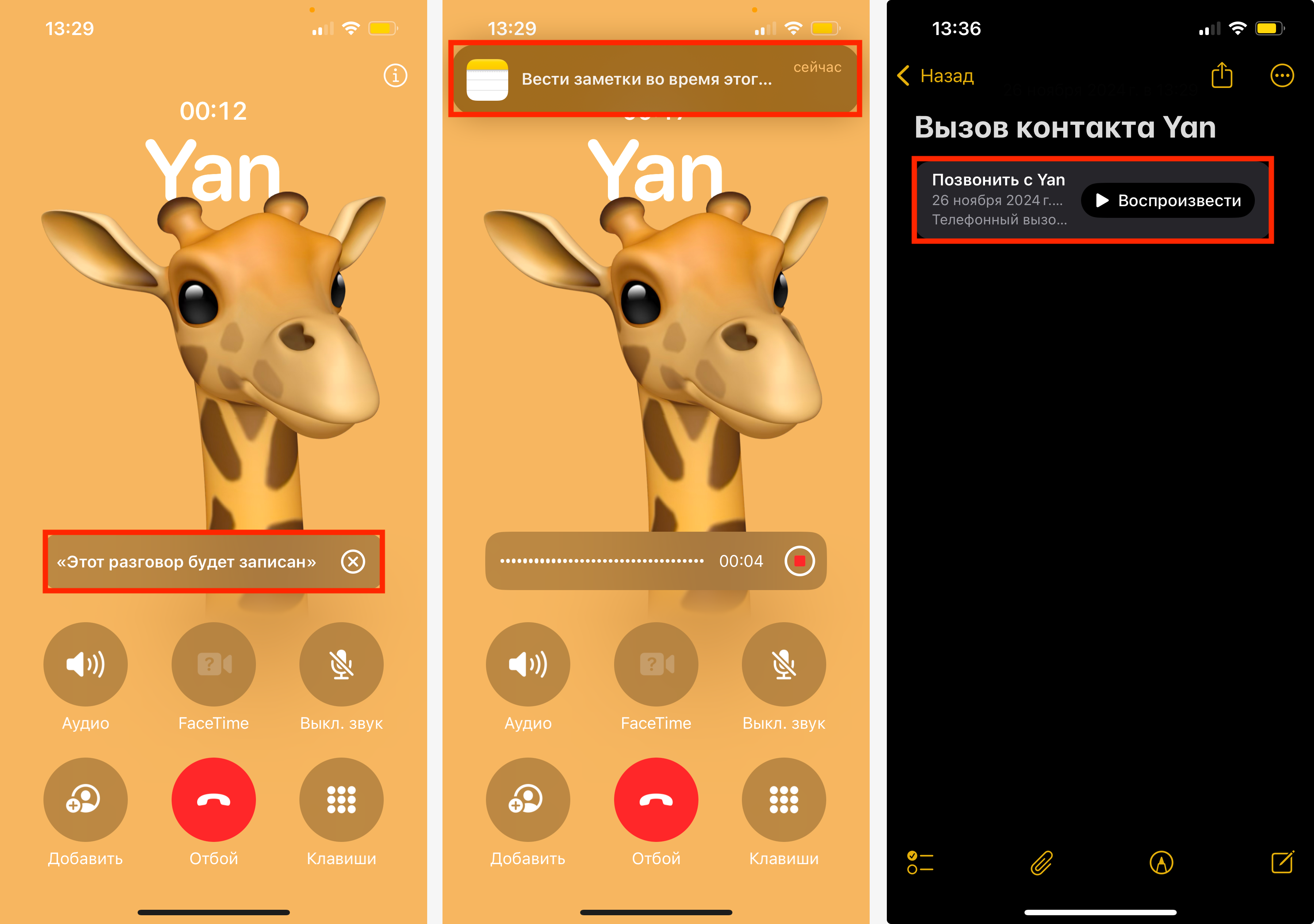
Вывод
Теперь вы знаете, как записать разговор в iOS 18 и где его потом искать. Не забудьте перед звонком обновиться до актуальной версии операционной системы и заранее активировать функцию записи в настройках. И, конечно, соблюдайте законы конфиденциальности, чтобы не допустить возникновения юридических проблем.
Если у вас не получается настроить фишку, или ваш iPhone не записывает звонок, приходите в iSpace. Мы найдем причину и устраним ее. А заодно покажем, как все работает.
ЧИТАЙТЕ ТАКЖЕ:
Как удалить объекты с фото на iPhone с помощью встроенной функции Clean Up
Что нужно, чтобы установить Eye Tracking и управлять iPhone взглядом: подробная инструкция
Как настроить новенький iPhone. Подробная инструкция внутри
Выбор между iPhone 16 и iPhone 16 Pro: качественная «база» или продвинутый флагман?
Установили «неродные» запчасти на iPhone — готовьтесь к их блокировке?
Подпишитесь на рассылку и узнавайте первым о новых акциях и спецпредложениях магазина!



